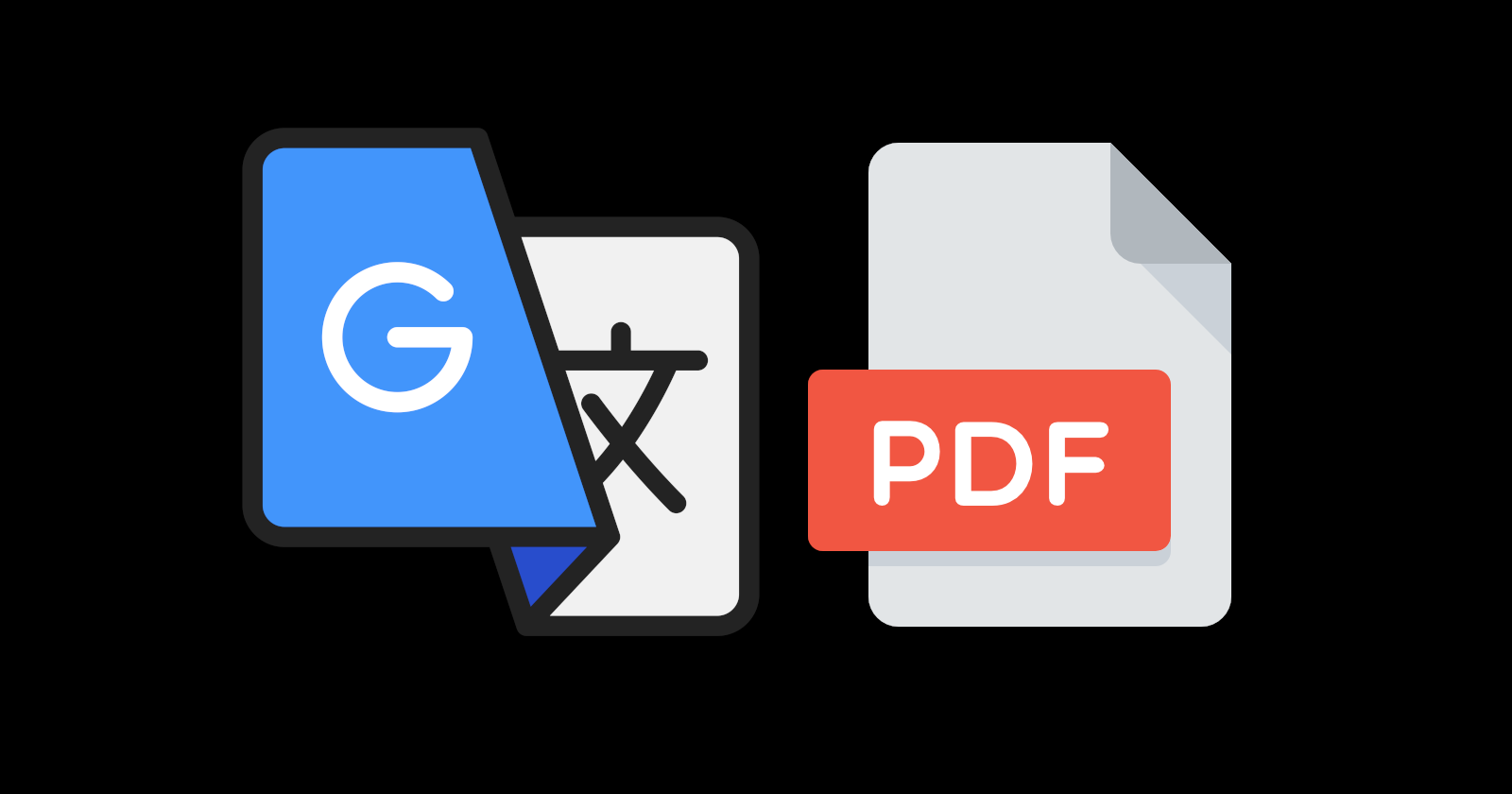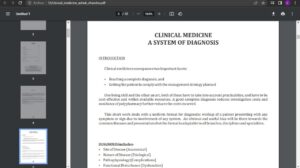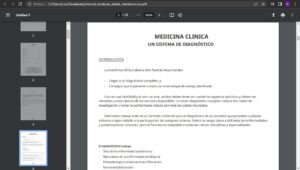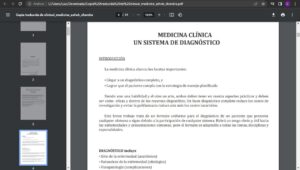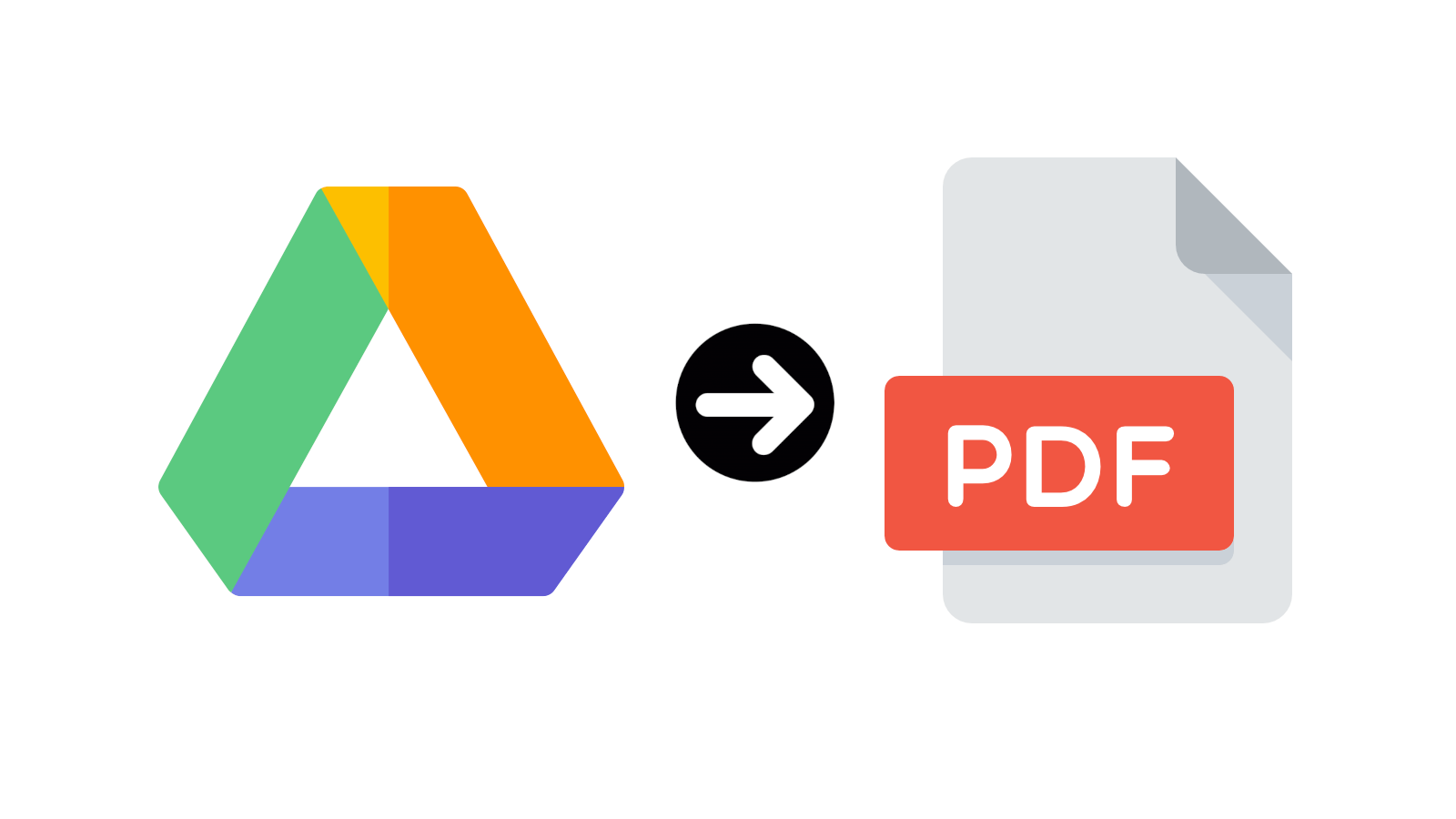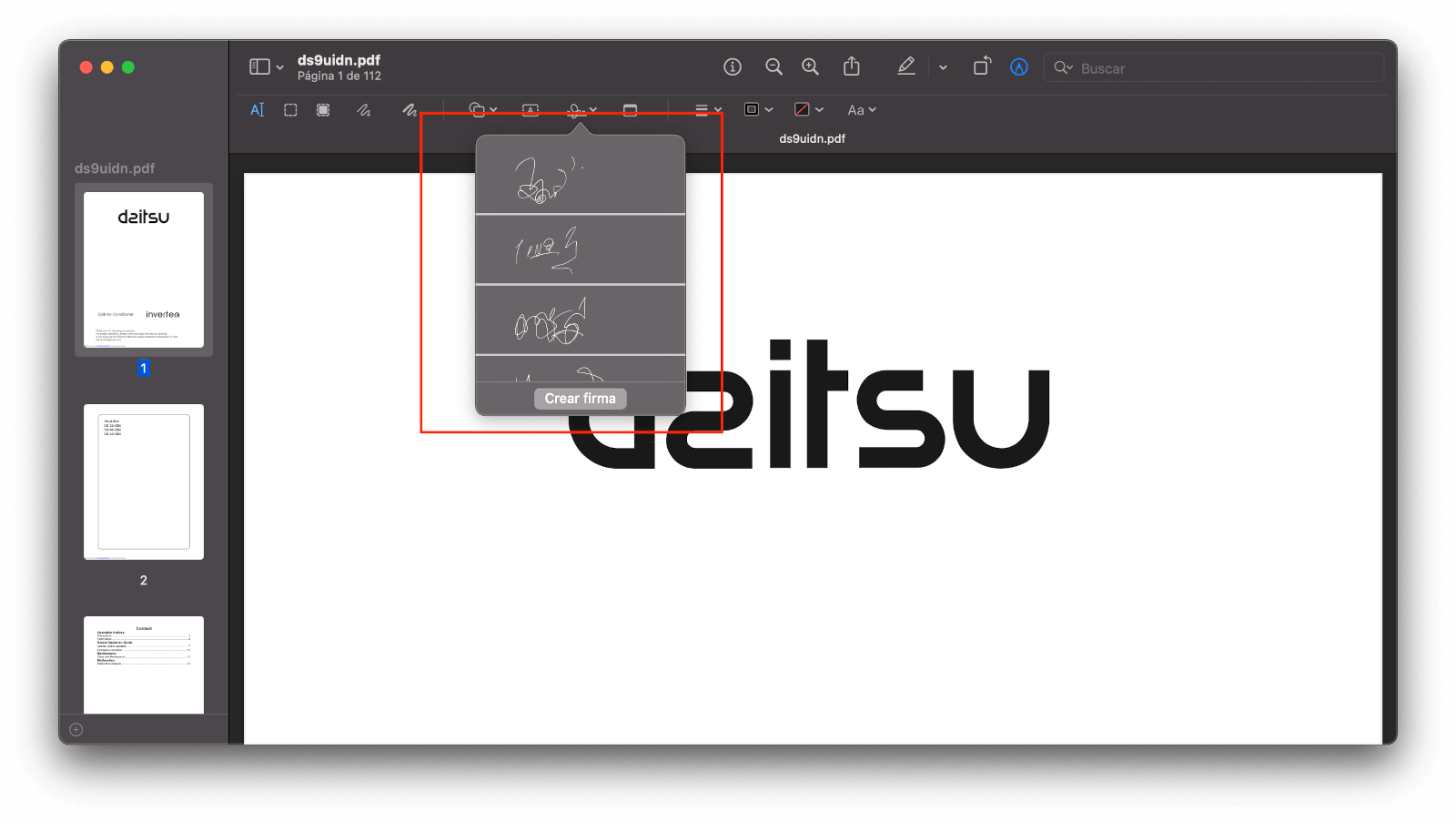¿Tienes un documento PDF en otro idioma y necesitas traducirlo al español? ¡No te preocupes! Te explicaremos cómo traducir un documento PDF a cualquier idioma.
Lo mejor de todo es que para hacerlo no necesitas descargar programas, ni realizar pasos complicados y mucho menos pagar, pues los métodos que te enseñaremos son completamente gratuitos. ¡Vamos a ello!
Tabla de Contenido
- Pasos para traducir un documento PDF a cualquier idioma
- 1. Descarga el documento PDF en tu ordenador
- 2. Ingresa a onlinedoctranslator
- 3. Pulsa en traducir ahora
- 4. Sube el documento PDF que quieres traducir
- 5. Selecciona el idioma al que quieres traducirlo
- 6. Pulsa en traducir y espera
- 7. Conviértelo en documento Word si deseas editarlo
- 8. Descarga el archivo PDF traducido
- Otras alternativas para traducir un PDF a cualquier idioma
- ¿Qué tan confiables son estos métodos para traducir un PDF?
Pasos para traducir un documento PDF a cualquier idioma
A todos nos ha pasado que conseguimos información interesante en un documento PDF, pero está en otro idioma (generalmente en inglés), lo que nos dificulta entender el contenido.
Se suele pensar que traducir un documento PDF es un proceso complicado, pero nada más alejado de la realidad… La verdad es muy sencillo; solo sigue estos pasos para hacerlo.
1. Descarga el documento PDF en tu ordenador
Lo primero que harás es descargar el PDF en cuestión y guardarlo en una carpeta en donde lo puedas encontrar fácilmente, pues lo necesitarás en un momento…
2. Ingresa a onlinedoctranslator
Ahora lo que debes hacer es ingresar a onlinedoctranslator, un sitio web creado específicamente para traducir archivos PDF de un idioma a otro.
Esta plataforma soporta hasta 109 idiomas, mantiene los documentos en su formato y es muy fácil de usar.
3. Pulsa en traducir ahora
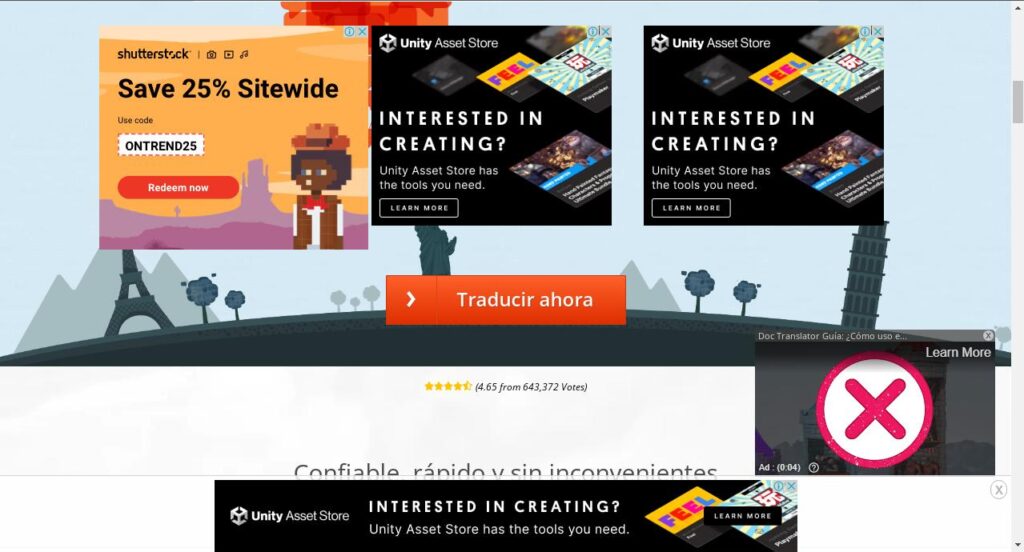
Una vez en la página principal de onlinedoctranslator, desliza un poco hacia abajo y haz clic en el botón “traducir ahora”.
4. Sube el documento PDF que quieres traducir
Ahora, verás una sección que dice “subir archivo”. Haz clic allí. Al hacerlo, se abrirá una ventana en donde deberás buscar en tu computadora el documento PDF y seleccionarlo para que se cargue en el sitio web.
5. Selecciona el idioma al que quieres traducirlo
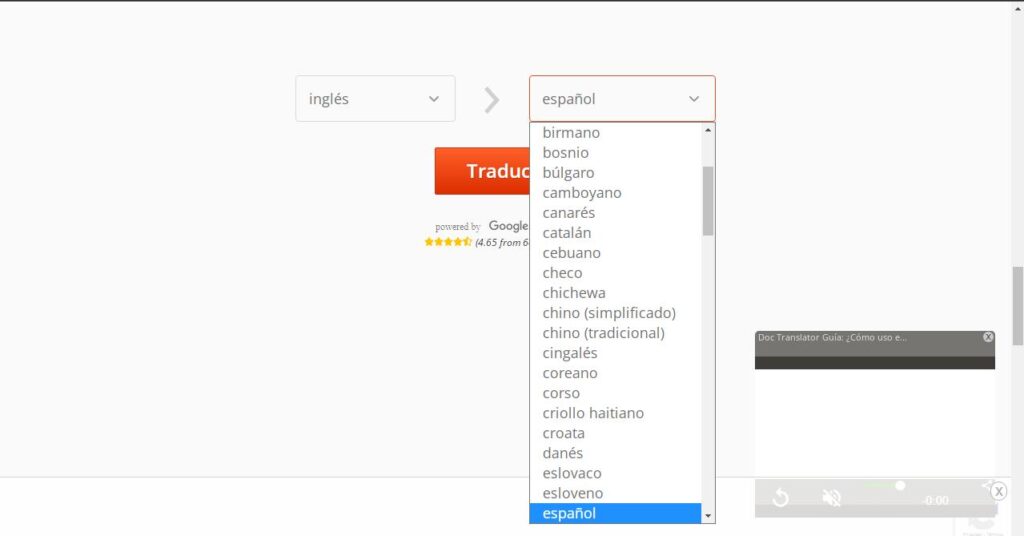
Una vez subas el archivo PDF, la web comenzará a detectar el idioma en el que está escrito. Si tú ya sabes qué idioma es, selecciónalo para ahorrar tiempo y para evitar que se detecte mal el idioma.
Del lado derecho deberás seleccionar a qué idioma quieres traducir el documento. De forma predeterminada estará el español; pero, si quieres elegir otro, solo haz clic y se desplegará una lista con todos los idiomas compatibles para que elijas el adecuado.
6. Pulsa en traducir y espera
Cuando hayas elegido el idioma final, entonces solo queda presionar en el botón de traducir y esperar a que el servicio haga su trabajo… Generalmente no tarda más de uno minutos en traducir un PDF.
7. Conviértelo en documento Word si deseas editarlo
Como recomendación, es bueno tener una versión editable para corregir, en caso de que sea necesario, algunas de las frases traducidas.
Pues, en este traductor, como en la mayoría, algunas frases se traducen un poco confusas, debido a que esta herramienta es incapaz de reconocer adecuadamente el contexto de la frase o palabra, o simplemente se toma expresiones de forma literal.
Por eso, cuando el documento ha quedado, onlinedoctrasslator te ofrece la posibilidad de convertir el PDF en Word para editarlo.
8. Descarga el archivo PDF traducido
Si no es necesario editarlo, porque no debes enviarlo a alguien más o simplemente porque no quieres perder más tiempo haciéndolo, entonces solo haz clic en “descargar documento traducido”.
Automáticamente el archivo estará en la carpeta de “descargas” completamente traducido al idioma que hayas elegido, con el mismo nombre pero con “.en.es” al final.
Otras alternativas para traducir un PDF a cualquier idioma
Si por alguna razón no pudiste hacerlo con el sitio web onlinedoctranslator, podrías intentarlo con alguna de las siguientes alternativas…
Traductor de Google
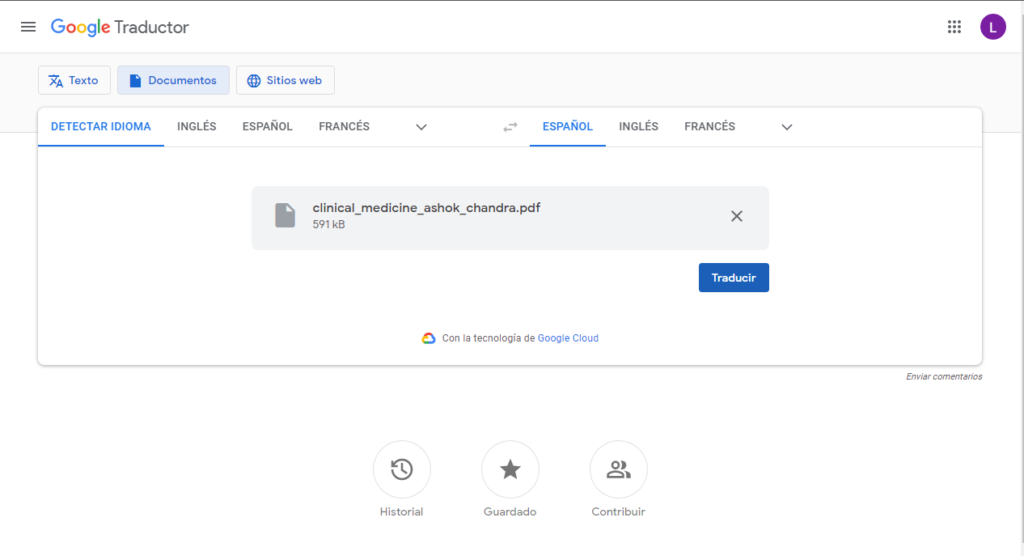
- Ingresa al sitio web del traductor de Google.
- Elige “documento” en las opciones de traducción.
- Haz clic en “explorar ordenador” y busca el documento PDF que deseas traducir.
- Del lado derecho, elige el idioma al que quieres traducir el documento.
- Ahora, haz clic en “traducir”.
- Por último, presiona en “descargar traducción”.
Automáticamente se descargará en tu ordenador el documento PDF traducido. Ve a la carpeta de descargas y ábrelo para leerlo.
Lamentablemente en este traductor no tienes la opción de convertir el PDF en un documento Word que puedas editar. Pero, una vez traducido, puedes convertir el PDF en Word utilizando otros métodos.
Google Docs
Si tienes una cuenta de Gmail, entonces es un hecho que tienes Google Docs. Allí también puedes traducir un documento PDF a diferentes idiomas, solo debes hacer esto:
- Abre Google Drive e inicia sesión.
- Luego, haz clic en “nuevo”, opción que está en la parte izquierda de tu pantalla. Posteriormente pulsa en “subir archivo”, navega en tu PC hasta donde tienes guardado el PDF a traducir y selecciónalo.
- Al subirlo, aparecerá en tu Drive. Haz doble clic sobre él para abrirlo.
- Ahora, en la parte superior, selecciona la opción “Abrir con Documentos de Google”.
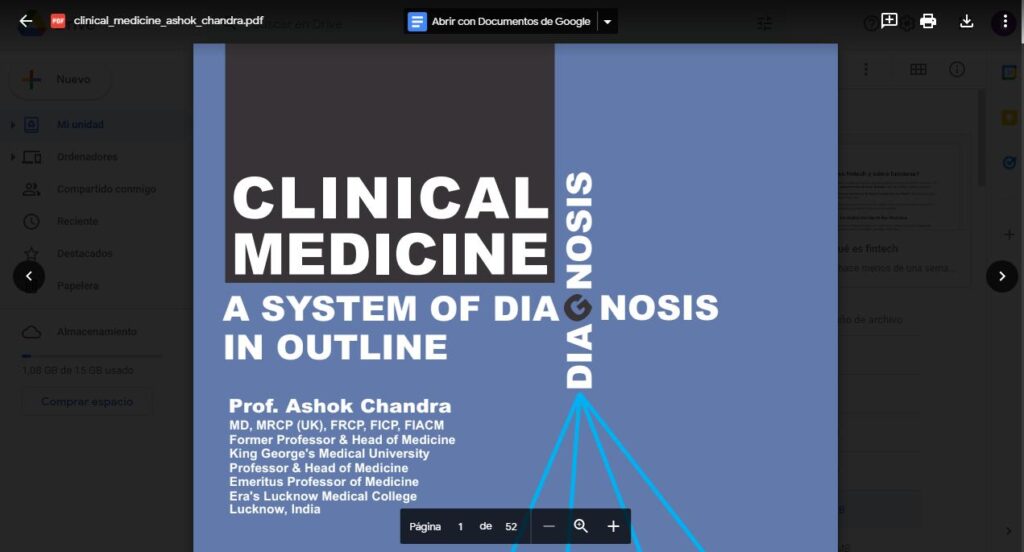
- En otra pestaña se abrirá el documento en formato docx, el cual es editable.
- En la barra superior elige la opción “herramientas” y luego pulsa en “traducir documento”.
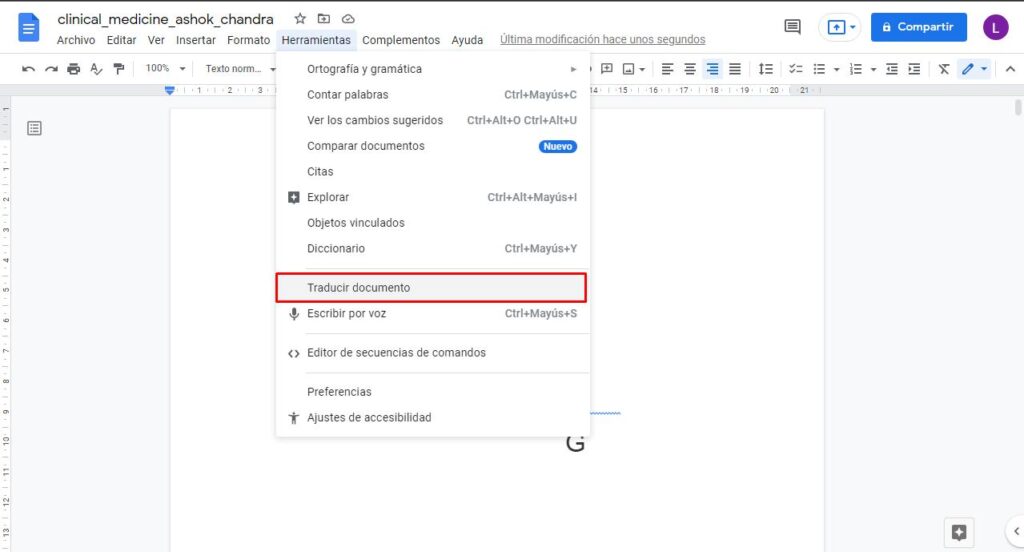
- Ahora, en la ventana que aparece, selecciona el idioma al que quieres traducirlo y haz clic en traducir.
Listo, automáticamente se abrirá en otra pestaña el documento traducido. Además, se agregará a tu drive, así que podrás abrirlo desde allí.
Lo mejor de todo es que se traduce y se guarda en tu Drive en formato editable, para que puedas ajustar las traducciones incorrectas.
Si quieres descargar el documento traducido a tu computadora, ve a la barra superior, haz clic en “archivo”, pon el cursor sobre la opción “descargar” y elige el formato en el que quieres descargarlo (PDF, Docx, entre otros).
Una desventaja de traducir un PDF con Google Docs es que puede alterar un poco cómo se ve el documento. Así que, si luego debes enviarlo a otra persona, es mejor usar otro método.
¿Qué tan confiables son estos métodos para traducir un PDF?
Con los tres métodos que te hemos enseñado hoy podrás traducir un documento PDF a cualquier idioma. Pero, ¿qué tan buenas son las traducciones?
Como en cualquier servicio de traducción automatizado, las traducciones podrían tener algunos “fallos de interpretación” y arrojar frases mal traducidas o sin mucho sentido.
Por lo tanto, es recomendable que leas todo el documento traducido para detectar frases carentes de sentido o con algún tipo de detalles por afinar.
Por ejemplo, en la siguiente imagen podrás ver la frase “Qué es la discapacidad funcional que produce”, la cual fue extraída de nuestra prueba de traducción con Google Docs.
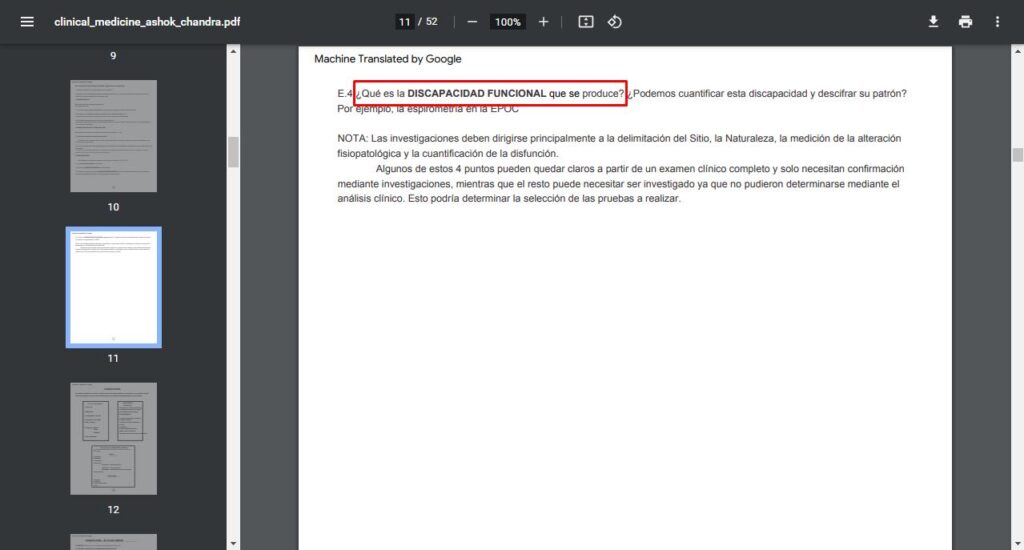
Dicha frase no tiene mucho sentido, por lo que, en ese caso, lo mejor es analizar el documento original y tratar de hacer la traducción manualmente. O, a través del contexto, darle sentido a la frase; en este caso, podríamos poner “Cuál es la discapacidad funcional que se produce”.
¿Qué pasa si el documento PDF tiene imágenes en otro idioma?
Lamentablemente no se podrán traducir estas imágenes. Los traductores solo son capaces de traducir texto.
Una imagen, aunque tenga texto, está en un formato que no es reconocido por estas herramientas de traducción.
¿Conoces alguna otra forma de traducir un documento PDF? ¡Déjanos tu recomendación en los comentarios!